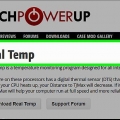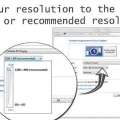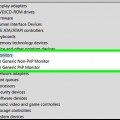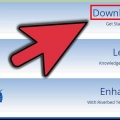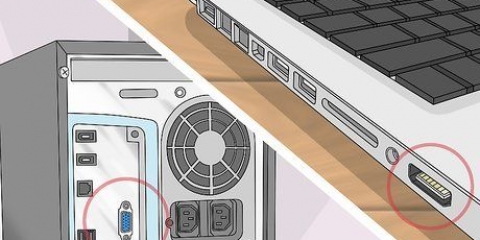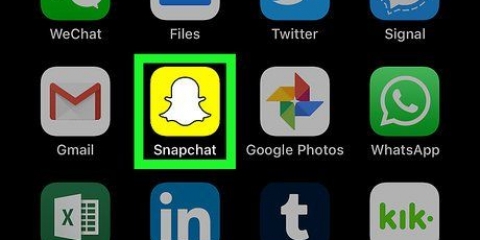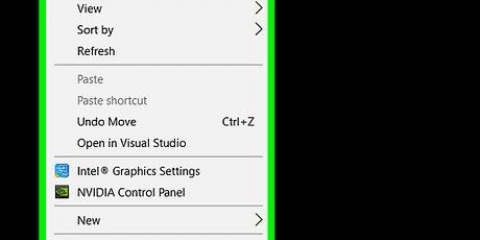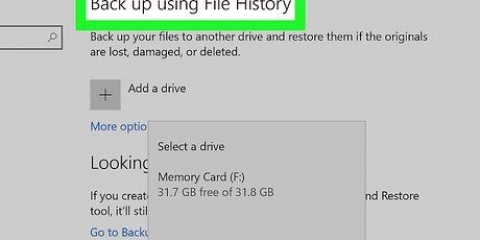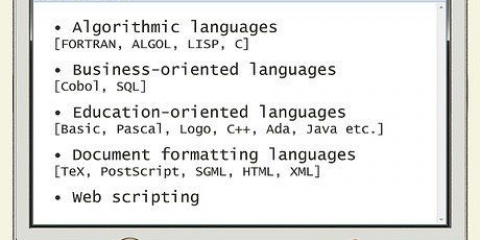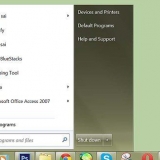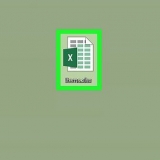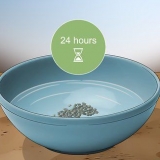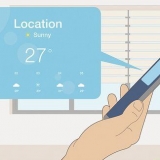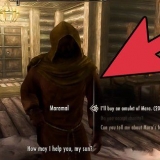Monitor jou sve temperatuur
Inhoud
Te veel hitte is een van `n rekenaar se ergste vyande. Hittebestuur is noodsaaklik om jou rekenaar gesond te hou. As jou rekenaar te warm word, kan dit foute veroorsaak, die masjien vertraag en veroorsaak dat die rekenaar skielik afskakel. Een van die mees noodsaaklike dele van jou rekenaar is sy verwerker (CPU), so jy wil seker maak dit is koel genoeg. Volg die gids hieronder om jou SVE temperatuur te monitor.
Trappe
Deel 1 van 3: Gebruik jou BIOS

1. Herbegin jou rekenaar. Die BIOS is `n spyskaart wat jou toelaat om jou rekenaar se verstekinstellings te verander. Die meeste BIOS-koppelvlakke het `n ingeboude hardewaremonitor, wat jy kan gebruik om die temperatuur na te gaan. Jy kan by die BIOS kom aan die begin van jou rekenaar se selflaai.
- As jy Windows 8 gebruik, maak die Power-kieslys oop en hou Shift in terwyl jy Herbegin klik. Dit sal jou na Gevorderde opstartmodus neem, waar jy toegang tot die Moederbordinstellings (UEFI) kan kry in die Probleemoplossing-kieslys.

2. Druk die BIOS-sleutel. dit verskil per hardeware vervaardiger. Tipiese sleutels hiervoor is F2, F10 en Del. Die korrekte sleutel sal op dieselfde skerm as die vervaardiger se logo vertoon word.
As jy nie hierdie sleutel betyds druk nie, sal jou rekenaar soos normaal begin en jy sal weer moet probeer.

3. Soek die hardewaremonitor. Elke BIOS-program gebruik verskillende terme. Sommige van die meer algemene terme is H/W Monitor, Status, PC Health, ens.

4. Gaan jou CPU-temperatuur na. Die temperatuurlimiet van `n SVE hang af van die model, maar gewoonlik sal die temperatuur onder 75°C (167°F) moet bly. Raadpleeg jou SVE-dokumentasie om die presiese temperatuurlimiet uit te vind.
Kontroleer die ander temperature. Terwyl u die SVE-temperatuur nagaan, kyk na hoe die res van die stelsel werk. Die meeste hardeware-monitors kan jou ook die temperatuur van die moederbord, grafiese kaart en moontlik die omgewingstemperatuur in die houer vertel.
Deel 2 van 3: Gebruik `n program

1. Installeer `n hardeware moniteringsprogram. Die meeste moederborde kom met hul eie hardeware-moniteringsprogram, of is beskikbaar op hul webwerwe. Jy kan ook gratis programme aflaai wat BIOS-temperatuurdata lees en vertoon. Gewilde programme is:
- Maak hardewaremonitor oop
- spoedwaaier.
- Kern Temp
- HWMonitor
- Regte Temp

2. Begin die program. Sodra jy die program van jou keuse afgelaai/geïnstalleer het, laat loop dit om `n oorsig te kry van die temperatuur van jou rekenaar. Die meeste programme sal alle beskikbare temperatuurdata saam met waaiersspoed en spannings vertoon. Plaas asseblief al hierdie inligting langs wat aanbeveel word in jou stelsel se dokumentasie.
Sommige programme benodig spesiale toegang tot jou rekenaar se instellings om te kan werk, en vra jou toestemming om voort te gaan voordat hulle hul werk kan doen.
Deel 3 van 3: Verlaag jou SVE se temperatuur

1. Maak seker dat jou rekenaar kan ventileer. Maak seker dat nie een van die waaiers geblokkeer is nie. Maak jou rekenaar oop en maak dit skoon van stof met behulp van saamgeperste lug. As geen lugvloei jou komponente kan verbygaan nie, sal die hitte geleidelik opbou.
2. Wend nuwe termiese pasta aan. Termiese pasta is wat die hitte van jou SVE na die heatsink gelei. Met verloop van tyd sal hierdie pasta disintegreer. Menings is verdeel oor hoe gereeld hierdie pasta vervang moet word, maar as jy vind dat temperature hoër as normaal is, is dit die maklikste plek om te begin.
Moenie te veel van die termiese pasta gebruik nie, want te veel kan eintlik die SVE isoleer eerder as om die hitte te verdryf. `n Klein druppel wat eweredig oor die SVE versprei is, is die doeltreffendste manier om dit te gebruik.
3. Vervang jou koelplaat. As jou SVE aanhou oorverhit, sal jou huidige heatsink en waaier dalk nie hul werk kan hanteer nie. Soek `n nuwe heatsink/waaier-kombinasie wat in jou geval pas en meer lug kan beweeg as die bestaande opstelling. Groter waaiers kan meer geraas veroorsaak.

4. Plaas meer waaiers in jou kas. As daar nie genoeg lug deur jou koffer vloei nie, moet jy dalk meer waaiers byvoeg om die lug aan die beweeg te kry. Vars lug moet van bo en voor ingebring word, en agter uitgeblaas word.

5. Vervang jou hardeware. Ouer komponente is geneig om te warm te word na langdurige gebruik, en soms is daar geen ander opsie as om dit te vervang nie. As jy die moederbord of SVE moet vervang, kan jy dit ook oorweeg om `n nuwe stelsel van nuuts af te bou, aangesien jy in elk geval alles sal moet herinstalleer.

6. Onderklok jou SVE. Die spoed waarteen jou SVE werk is beperk, sodat die temperatuur nie te veel styg nie. Om jou rekenaar te onderklok, vertraag jou rekenaar, maar verleng die lewe van jou rekenaar, maak jou rekenaar minder warm en verminder verbruik, verbeter stabiliteit en verminder geraas van meganiese dele.
Artikels oor die onderwerp "Monitor jou sve temperatuur"
Оцените, пожалуйста статью
Gewilde